Kuinka tallentaa GIF-tiedosto videona iPhonessa 5 uskomattomalla tavalla
Kuka muu olisi uskonut, että ihmiset voivat olla vuorovaikutuksessa ilmeikkäästi verkossa Graphics Interchange Formatin tai GIF:n kautta? Nämä tiedostot on suunniteltu pienellä resoluutiolla ja animoiduilla videoleikkeillä. Halusitpa sitten lähettää hauskan viestin tai lähettää halauksia läheisillesi, GIF-kuvat ovat paras kumppanisi. Tässä viestissä kuratoimme useita sosiaalisen median sivustoja, joilla voit käyttää tuhansia GIF-kuvia ja opettaa sinua kuinka tallentaa animoituja GIF-tiedostoja iPhoneen.
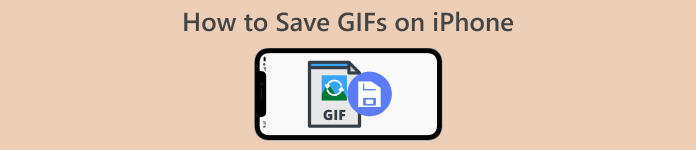
Osa 1: GIF-tiedostojen tallentaminen iPhoneen [iOS16/17]
1. Safari
Älä mene toiseen suuntaan ja aloita ensin minkä tahansa iPhone-mallin alkuperäisellä selaimella, Safarilla. Noudata ohjeita GIF-tiedostojen tallentamiseksi iPhoneen Safarista.
Vaihe 1. Avaa Safari-sovellus puhelimessasi ja etsi haluamasi GIF.
Vaihe 2. Napauta ja pidä GIF-kohdettasi valitulta GIF-jakosivustolta.
Vaihe 3. Napauta seuraavaksi Tallenna Kuviin valikosta ja se tallennetaan Kuvat-sovellukseesi.
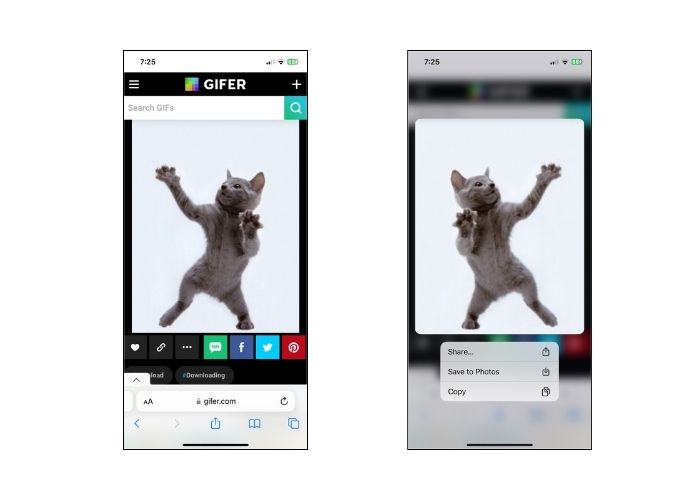
2. Twitter
Jos haluat löytää ainutlaatuisia ja ilmeikkäitä GIF-kuvia, kokeile joitain verkkoyhteisösivustoja, kuten Twitter, joka tunnetaan nykyään nimellä X, on loistava vaihtoehto. Ihmisten twiiteistä sinulla on todellakin kattava vaihtoehto valita. Kuinka tallentaa GIF-tiedosto iPhoneen Twitteristä? Noudata alla olevaa ohjetta.
Vaihe 1. Avaa Twitter-sovellus iPhonessa ja siirry haluamaasi GIF-tiedostoon.
Vaihe 2. Kun olet valinnut kohde-GIF-tweetin, napauta Valikko ja kopioi linkki.
Vaihe 3. Liitä lopuksi linkki GIF-latausohjelmaan ja paina Tallentaa kirjastoon.
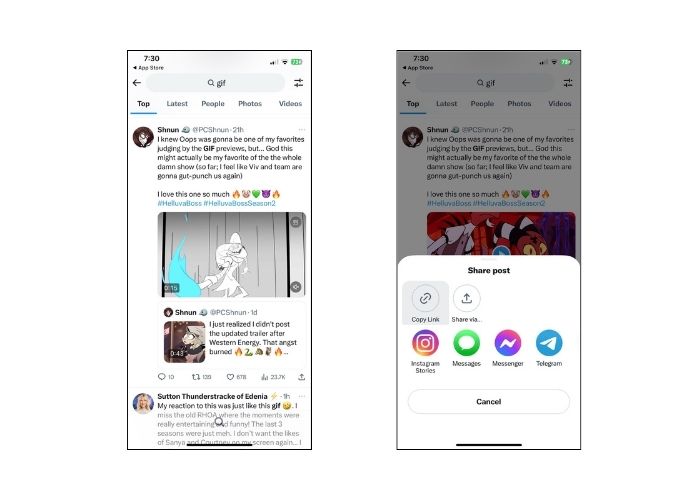
3. Google
Mitä tulee hakukoneisiin, Google on ehkä ylistetty yhdeksi maailman suosituimmista. Tämän hakukoneen avulla voit tarkastella miljoonia GIF-kuvia kaikkialla verkossa ja tarjota sinulle tarvitsemasi. Näin voit tallentaa GIF-tiedostoja iPhonelle Googlesta.
Vaihe 1. Kirjoita Google Chrome iPhone-laitteeseen. Kirjoita hakupalkkiin GIF, jonka haluat tallentaa.
Vaihe 2. Kun olet löytänyt GIF-kuvan, napauta Valikko ja osui Tallenna kuva.
Vaihe 3. Sitten kehotteen pitäisi ilmoittaa, sallitko GIF-tiedoston lisäämisen Kuvat-sovellukseesi vai et. Osuma OK edetä.
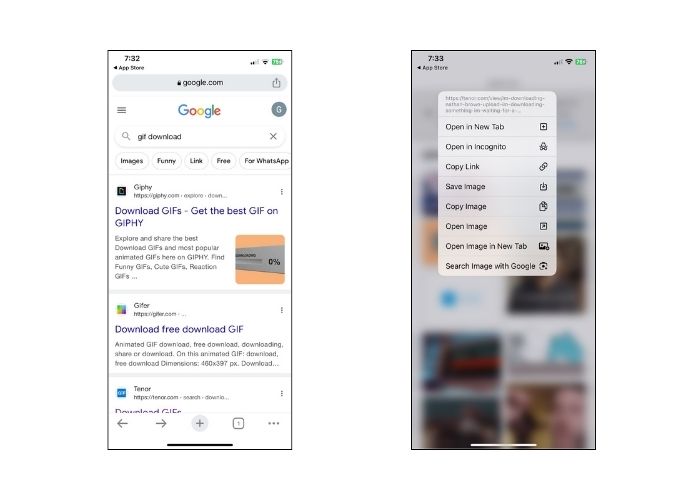
4. GIPHY
GIPHY on online-sivusto, jonka avulla ihmiset voivat käyttää GIF-kuvia mihin tahansa tilanteeseen. Jos haluat tietää kuinka tallentaa GIF-tiedosto GIPHY:stä iPhonessa, seuraa alla olevaa ohjetta.
Vaihe 1. Avaa verkkoselain ja siirry GIPHYn viralliselle verkkosivustolle. Sen jälkeen etsi kohde-GIF-tiedostosi avainsanalla tai napsauta tiettyä luokkaa luettelosta.
Vaihe 2. Kun olet valinnut GIF:n, napauta ja pidä GIF-kuvaa, kunnes valinta tulee näkyviin.
Vaihe 3. Lopuksi valitse Tallenna Kuviin ja GIF lisätään paikalliseen tiedostomuistiin.
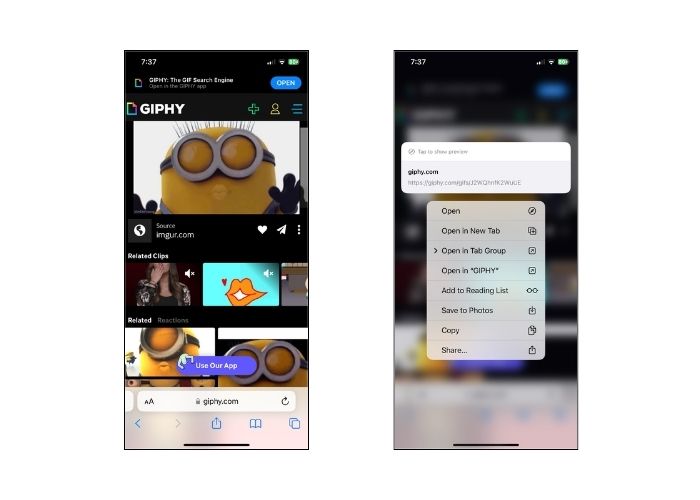
5. WhatsApp
Toinen nykyään laajalti pahamaineinen verkkoviestintäalusta on WhatsApp. Kuten mikä tahansa muu digitaalinen viestintätyökalu, WhatsApp on myös paras GIF-tiedostojen vastaanottamiseen ystäviltä ja rakkailta. Saimme myös suojasi GIF-tiedoston tallentamiseen WhatsAppista iPhonessa.
Vaihe 1. Siirry chat-ruutuun tai ryhmään GIF-tiedoston kanssa.
Vaihe 2. Kun olet vierittänyt tallennettua mediaa tai keskustelua, napauta GIF ja paina 3 sekuntia, kunnes valikko tulee näkyviin.
Vaihe 3. Valita Tallentaa lisätäksesi GIF-tiedoston tiedostoihisi.
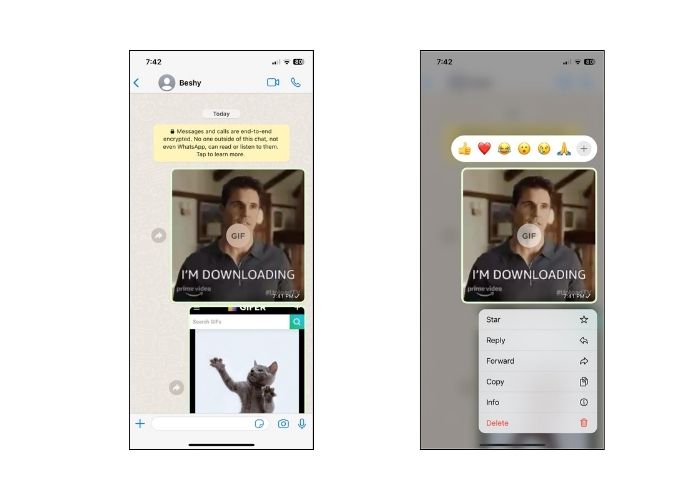
Osa 2: Miksi en voi tallentaa GIF-tiedostoja iPhoneen?
Useita tekijöitä on otettava huomioon, kun GIF-kuvien tallentaminen iPhoneen epäonnistuu. Katso alla olevat syyt ja yritä selvittää, kuka on syyllinen.
1. Jos et voi tallentaa gifiä iPhoneen, Internet-yhteytesi saattaa olla syynä. Yritä tässä tapauksessa nähdä, onko Internet käytettävissäsi napsauttamalla Asetukset > Wi-Fi.
2. Jos et voi ladata tai edes ottaa kuvakaappauksia, yritä käynnistää iPhone uudelleen. Tässä tapauksessa puhelimesi nollataan.
3. Sovelluksen pakottaminen sulkemiseen voi myös olla hyödyllistä. Joissakin tapauksissa häiriö korjataan sovelluksen sulkemisen jälkeen.
4. Tarkista lopuksi tallennustila. Jos sinulla on tiedostoja, saatat joutua vapauttamaan tilaa poistamalla valokuvia, videoita ja jopa poistamalla joitain käyttämättömiä sovelluksia.
Osa 3. GIF-tiedoston tallentaminen iPhoneen videona
1. Video Converter Ultimate
Joskus meidän on muutettava GIF-tiedosto videoksi, mutta tässä tapauksessa kaikki GIF-valmistajat eivät pysty siihen. Siksi tässä on loistava alusta auttaa. Video Converter Ultimate on GPU-kiihdytetty työkalu, joka muuntaa GIF-tiedostot videotiedostoksi sujuvasti ja nopeasti. Voit myös muuntaa videon toiseen tiedostopäätteeseen, kuten MOV, FLV, MP4, ASV ja muihin. Lisäksi tämä työkalu tekee ihmeitä säilyttäessään kuvamateriaalisi 1:1-suhteen.
Vaihe 1. Asenna Best GIF to Video Transcoder
Suuntaa ensin ladata alla olevia painikkeita, jotka sopivat käyttöjärjestelmääsi. Suorita sen jälkeen tiedosto käynnistääksesi sen tietokoneellasi.
Ilmainen latausWindows 7 tai uudempiSuojattu lataus
Ilmainen latausMacOS 10.7 tai uudempiSuojattu lataus
Vaihe 2. Tuo GIF-tiedosto
Lataa GIF-tiedosto napsauttamalla Plus -painiketta näytön keskellä. Voit myös muuntaa GIF-tiedostoja kerralla lataamalla kansion.
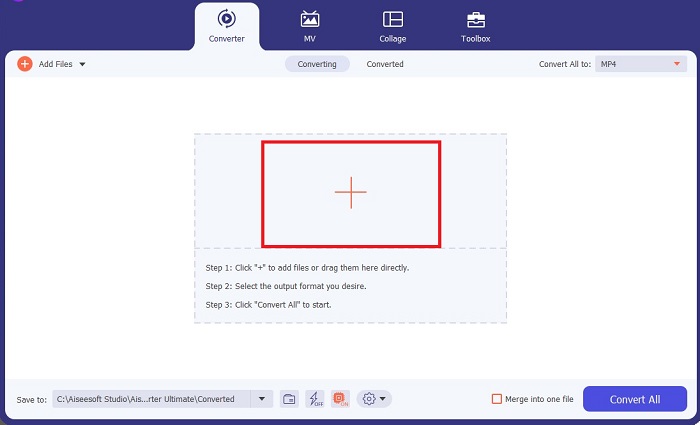
Vaihe 3. Valitse Videomuoto
Kun GIF näkyy näytöllä, pudota Tuotos -välilehti päästäksesi videomuotojen luetteloon. Jos haluat säilyttää tiedostosi yhteensopivuuden, valitse MP4.
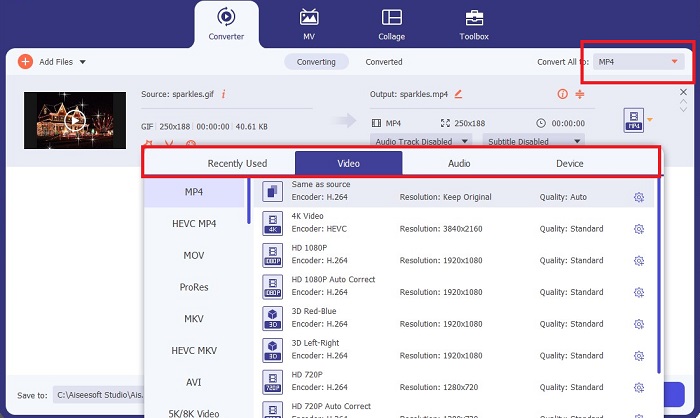
Vaihe 4. Tallenna projekti
Lopuksi rastita Muuntaa -painiketta näytön alapuolella aloittaaksesi muunnos. Voit myös tarkistaa tiedostosi napsauttamalla kansiota päästäksesi paikalliseen hakemistoon, johon muuntimen GIF-tiedostot on tallennettu.
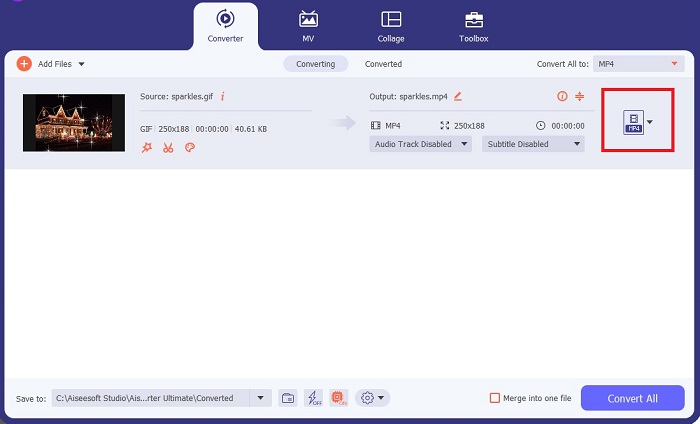
Lisälukemista:
Voittamattomat tavat lisätä GIF-tekstiä (kaikki alustat)
GIF-taustan poisto tehokkailla ja hyödyllisillä työkaluilla
Osa 4. Usein kysytyt kysymykset tavoista tallentaa GIF iPhoneen
Voitko tallentaa GIF-tiedoston iPhonellesi sähköpostista?
Ehdottomasti! Voit tallentaa minkä tahansa GIF-tiedoston sähköpostista kameran rullaan. Napauta vain sähköpostisi Jaa-kuvaketta ja napsauta Tallenna tiedosto.
Voinko lähettää GIF-kuvia Twitterissä iPhonellani?
GIF-kuvia voidaan jakaa sosiaalisen median sivustoilla, mukaan lukien Tweeter. Voit tehdä tämän samalla tavalla kuin julkaiset kuvan.
Mistä löytää tallennetut GIF-tiedostot iPhonessa
Kun olet tallentanut GIF-tiedostot, voit siirtyä iPhonen File Exploreriin tai päivittää Kuvat-sovelluksen.
Voinko tallentaa GIF-kuvan iPhonen kameran rullaan
Ehdottomasti! Jos haluat tallentaa GIF-tiedoston kameran rullalle, voit tallentaa sen samalla tavalla kuin tyypillisessä kuvassa. Paina kuvaa 3 sekunnin ajan tai napauta valikkoa. Napsauta sen jälkeen Tallenna kuva.
Kuinka tallentaa Reddit-gifit iPhoneen?
Voit tallentaa GIF-tiedostoja Redditistä samoilla edellä mainituilla vaiheilla. Kun olet tallentanut GIF-tiedostosi kameraan, tiedostohakemiston avaaminen on paras tapa löytää tallennettu GIF iPhonessa. Tämä on kätevintä tehdä, koska joissain tapauksissa lataamasi valokuvat tai GIF-tiedostot eivät näy Kuvat-sovelluksessa.
Johtopäätös
GIF-tiedostojen manipulointi, mukaan lukien niiden muuntaminen videoiksi, on välttämätöntä, jos haluat rokata digitaaliajan maailmaa. Siellä sinulla on keinoja kuinka tallentaa GIF-tiedostoja iPhoneen erilaisten sosiaalisen median sivustojen ja sovellusten kautta.



 Video Converter Ultimate
Video Converter Ultimate Näytön tallennin
Näytön tallennin



